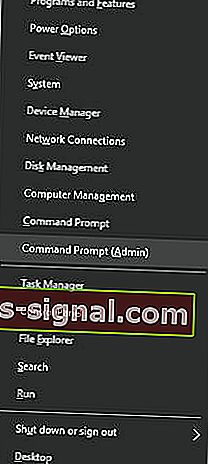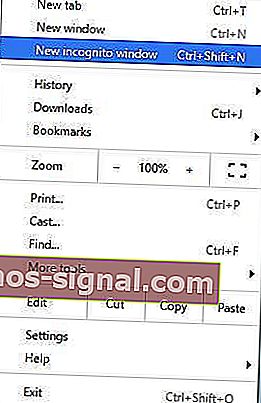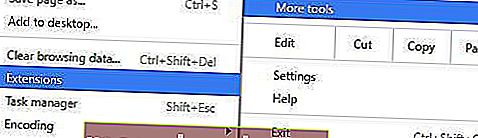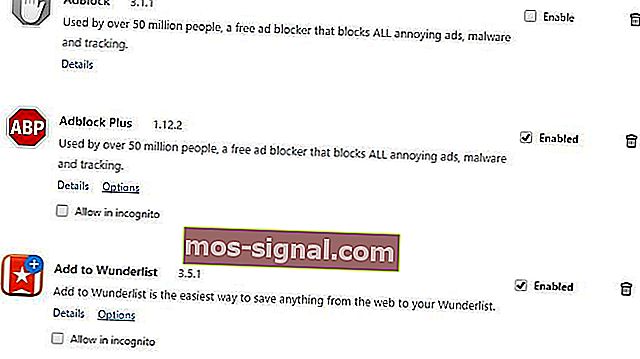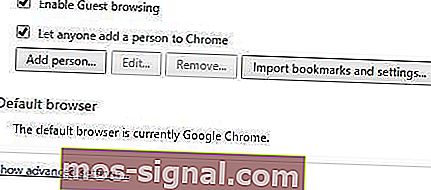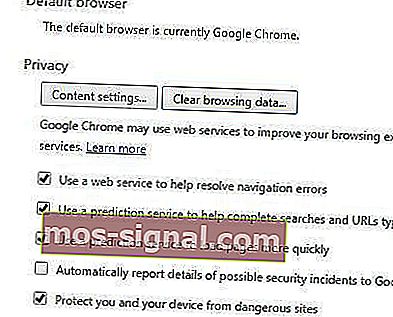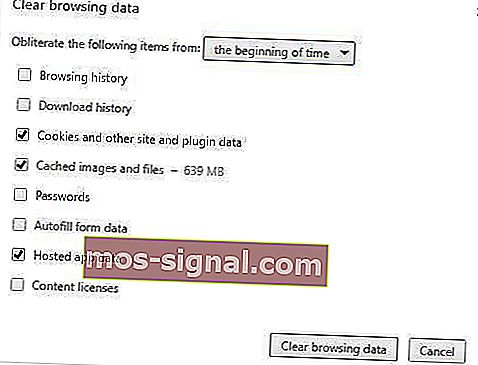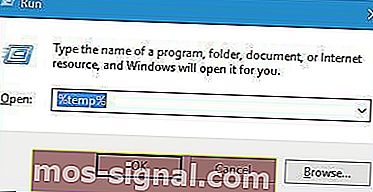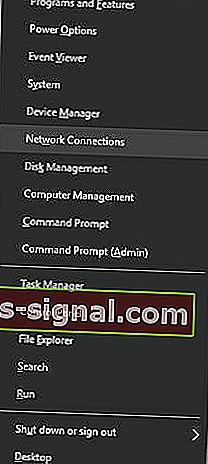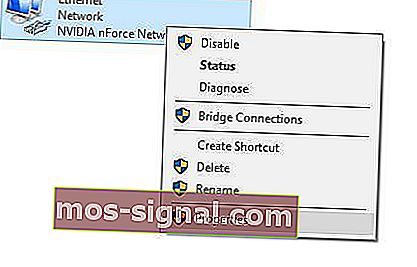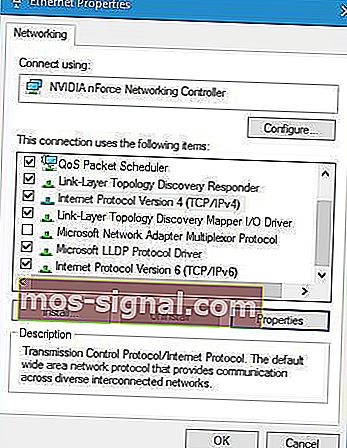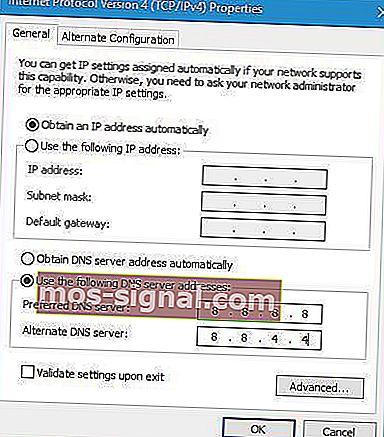Selesaikan: Kesalahan Err_empty_response [Chrome, Windows 10]
- Pengguna melaporkan kesalahan Err_empty_response pada penyemak imbas web mereka, tetapi kami mempunyai banyak penyelesaian untuk menyelesaikan masalah ini di bawah.
- Kekerapan anda melihat ralat mungkin berbeza dari pengguna ke pengguna lain tetapi biasanya muncul lebih kerap di Google Chrome.
- Adakah anda berminat dengan lebih banyak maklumat mengenai penyemak imbas? Kami menulis banyak artikel di bahagian Penyemak Imbas kami.
- Sekiranya anda menghadapi kesilapan Windows 10, anda harus terus ke Hub Penyelesaian Masalah Kesalahan Windows 10 kami.
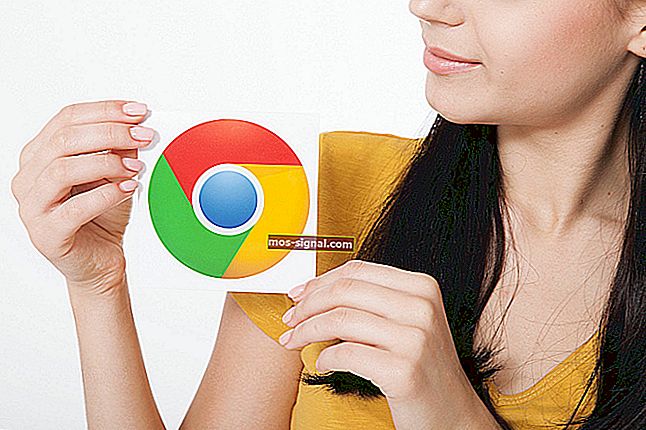
Pengguna Windows 10 mempunyai penyemak imbas web yang berbeza untuk mengakses Internet, dan kadang-kadang mereka dapat menghadapi masalah tertentu.
Pengguna melaporkan ralat Err_empty_response pada penyemak imbas web mereka, jadi mari kita lihat cara memperbaikinya.
Bagaimana cara memperbaiki ralat jawapan kosong Err pada Windows 10?
1. Gunakan Prompt Perintah
- Tekan Kekunci Windows + X untuk membuka Menu Pengguna Kuasa dan pilih Prompt Perintah (Pentadbiran) .
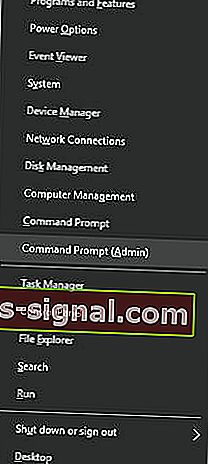
- Apabila Prompt Perintah dibuka, masukkan perintah berikut:
- ipconfig / pelepasan
- ipconfig / semua
- ipconfig / flushdns
- ipconfig / perbaharui
- netsh int ip set dns
- tetapan semula netsh winsock
Setelah semua arahan dilaksanakan, tutup Prompt Perintah dan mulakan semula PC anda.
Apabila PC anda dimulakan semula, mulakan penyemak imbas web anda dan periksa apakah masalah ini diselesaikan.
2. Cuba penyemak imbas lain

Sekiranya anda mencari penyemak imbas yang tidak dipengaruhi oleh ralat Err_empty_response, kami mengesyorkan Opera
Opera sangat tertumpu pada privasi dan keselamatan pengguna, dan menawarkan tahap penyesuaian yang tinggi.
Tidak seperti penyemak imbas yang haus sumber, Opera jauh lebih pantas kerana menggunakan RAM dan CPU yang lebih sedikit walaupun dilengkapi dengan pelbagai ciri bawaan.
Bercakap mengenai ciri, penyemak imbas ini disediakan dengan AdBlocker terbina dalam yang akan mempercepat kelajuan memuat halaman.
Kita juga perlu menyebutkan kehadiran VPN bersepadu percuma dan tanpa had yang akan melindungi privasi anda setiap masa.
Anda tidak perlu mengambil kata-kata kami untuk semua ini. Muat turun sahaja secara percuma dan cubalah!

Opera
Lupakan kesalahan Err_empty_response atau banyak lagi masalah yang mengganggu anda dalam penyemak imbas anda sekarang. Beralih ke Opera akan memberi anda kelajuan dan kebolehpercayaan setiap masa! Dapatkannya percuma Lawati laman web3. Cuba gunakan mod Inkognito
- Tekan butang Menu di sudut kanan atas.
- Pilih tetingkap penyamaran baru . Sebagai alternatif, anda boleh menggunakan jalan pintas Ctrl + Shift + N.
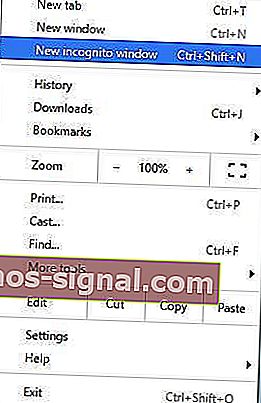
Sekiranya laman web berfungsi dalam mod Penyamaran, kemungkinan masalah ini disebabkan oleh pelanjutan pihak ketiga.
4. Lumpuhkan sambungan
- Klik butang Menu dan pilih Lebih banyak alat , kemudian Sambungan .
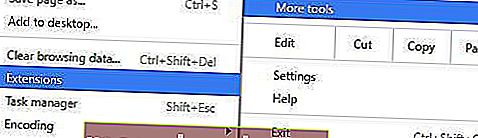
- Klik pada kotak centang Diaktifkan untuk mematikan pelanjutan yang diinginkan. Ulangi langkah ini untuk semua sambungan yang dipasang.
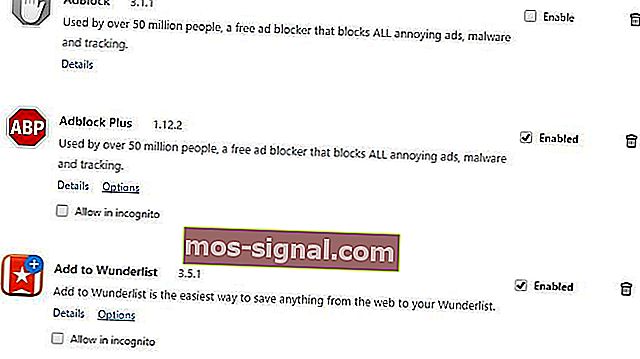
- Mulakan semula Chrome dan periksa apakah masalahnya diselesaikan.
- Sekiranya masalah itu tidak muncul lagi, cuba aktifkan pelanjutan satu persatu sehingga anda menemui yang menyebabkan masalah ini muncul.
5. Lumpuhkan perisian VPN
 Menurut pengguna, masalah seperti ini dapat muncul jika perisian VPN berjalan di PC anda.
Menurut pengguna, masalah seperti ini dapat muncul jika perisian VPN berjalan di PC anda.
Perisian VPN adalah penyelesaian yang bagus jika anda ingin melindungi privasi anda dalam talian, tetapi kadang-kadang alat VPN dapat menyebabkan masalah ini muncul.
Sekiranya anda mempunyai perisian VPN yang terpasang, pastikan untuk mematikan atau menghapusnya dan periksa apakah itu menyelesaikan masalah.
6. Kosongkan data penyemakan imbas
- Klik butang Menu di sudut kanan atas dan pilih Tetapan .

- Tatal ke bahagian bawah halaman dan pilih Tunjukkan tetapan lanjutan .
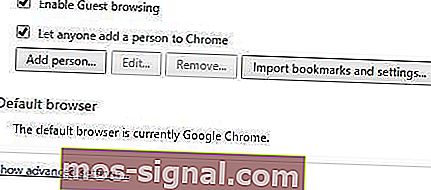
- Di bahagian Privasi klik butang Hapus data penyemakan imbas .
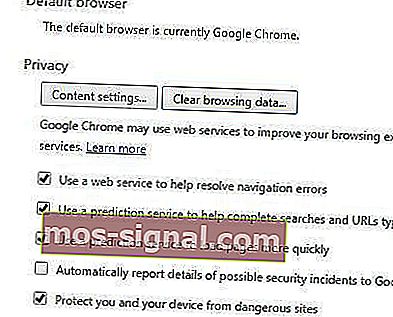
- Dalam Hapuskan item berikut dari bahagian pilih pilihan awal waktu .
- Semak Cookies dan lain-lain tapak dan data plugin, imej Cached dan fail dan data apl yang dihoskan .
- Klik butang Hapus data penyemakan imbas .
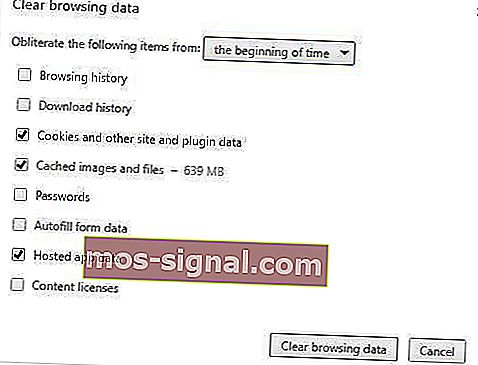
- Mulakan semula Chrome dan periksa apakah masalahnya diselesaikan.
7. Bersihkan folder Temp
- Tekan Kekunci Windows + R dan masukkan % temp% . Tekan Enter atau klik OK .
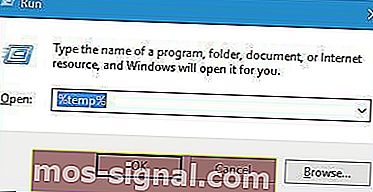
- Padamkan semua fail dan folder dari folder temp.
8. Kosongkan cache DNS Google Chrome
- Buka Chrome dan masukkan chrome: // net-internals / # dns di bar alamat.
- Klik butang Kosongkan cache host .

- Setelah melakukannya, mulakan semula Chrome dan periksa apakah masalahnya diselesaikan.
9. Tukar DNS anda
- Tekan Kekunci Windows + X dan pilih Sambungan Rangkaian .
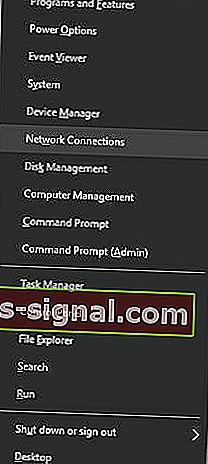
- Cari sambungan anda, klik kanan dan pilih Properties .
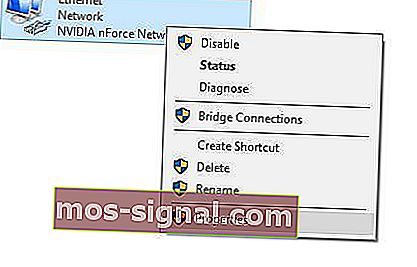
- Pilih Internet Protocol Version 4 (TCP / IPv4) dan klik pada Properties .
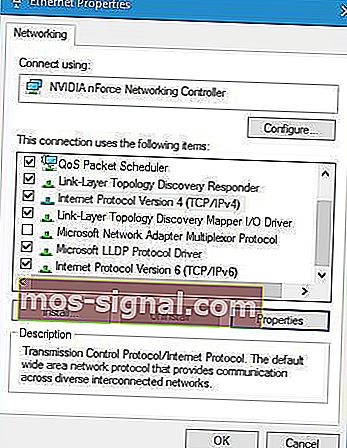
- Pilih Gunakan alamat pelayan DNS berikut dan masukkan 8.8.8.8 sebagai pelayan DNS Pilihan dan 8.8.4.4 sebagai pelayan DNS Alternatif (Anda juga boleh menggunakan 208.67.222.222 sebagai Pilihan dan 208.67.220.220 sebagai pelayan DNS Alternatif ) .
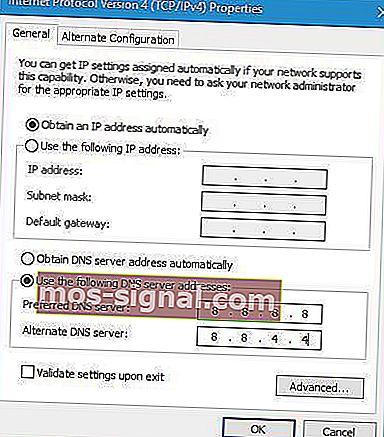
- Simpan perubahan dan periksa sama ada masalah anda diselesaikan.
Kesalahan err_empty_response boleh menjadi masalah dan menghalang anda daripada mengakses Internet, tetapi kami harap anda berjaya memperbaikinya dengan menggunakan salah satu penyelesaian kami.
Soalan Lazim: Baca lebih lanjut mengenai ralat Err_empty_response
- Apa maksud Err_empty_response?
Kesalahan ini biasanya muncul di Chrome ketika anda melayari Internet dan laman web yang anda cuba akses tidak memberi respons. Sekiranya halaman tidak bertindak balas, ikuti panduan pakar kami.
- Adakah Err_empty_response masalah hosting atau penyemak imbas?
Ini boleh dari penyemak imbas tetapan Internet dan bahkan hosting. Ketahui cara menyelesaikan masalah ini menggunakan panduan terbaik kami.
- Adakah err_empty_response akan hilang sendiri?
Sayangnya tidak, tetapi kekerapan anda melihat kesalahan mungkin berbeza dari pengguna ke pengguna lain. Ini adalah masalah yang biasanya muncul di Google Chrome jadi berikut adalah panduan yang sangat berguna untuk memperbaiki Chrome.
Catatan Editor: Catatan ini mula-mula diterbitkan pada bulan September 2016 dan sejak itu dirombak dan diperbaharui pada bulan Julai 2020 untuk kesegaran, ketepatan, dan kefahaman.